了解最佳的 Windows 命令提示符替代方案是什么?前 20 个最佳 Windows 命令提示符替代品和内置命令提示符的替代品
如果要在计算机上运行命令,则必须使用命令提示符。命令提示符是在命令提示符窗口中键入计算机命令的入口点。通过在命令提示符下键入命令,你可以在计算机上执行任何任务,而无需使用 Windows 图形界面。
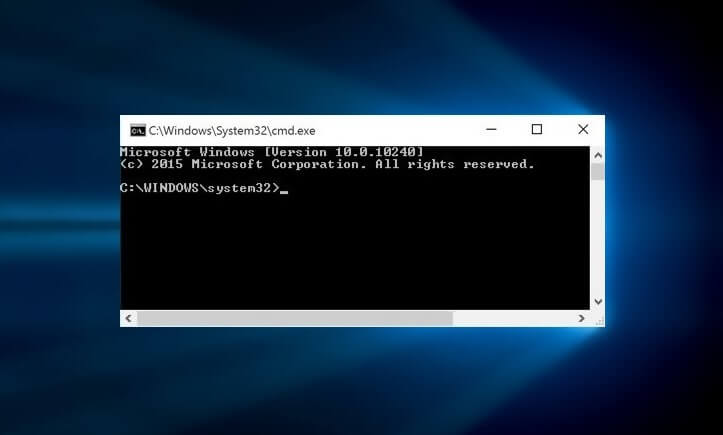
此功能适用于所有操作系统,无论是 Windows 操作系统还是Mac OS X。如果你使用的是 Windows 计算机,那么你必须打开 Windows 命令提示符,因为之后你才能执行 MS-DOS 命令。
如果你是新手并且对Windows 命令提示符不太了解,那么你可以看看下面的内容。
什么是 Windows 命令提示符?
基本上,Windows 命令提示符是Windows NT、Windows CE、OS/2 和 eComStation 操作系统上的命令行解释器。Windows 命令提示符是你在所有版本的 Windows 操作系统中获得的应用程序/功能。借助此应用程序,你将能够在计算机上运行所有 MS-DOS 命令。这些命令在没有任何图形用户界面的情况下执行。
为了在你的计算机上打开 Windows 命令提示符,你只需输入cmd或cmd.exe即可出现命令提示符。你可能也有兴趣查看:如何在 Windows 10 / 8 / 7操作系统中以管理员身份运行命令提示符。
20 大最佳Windows命令提示符替代品合集
大多数时候,内置的 Windows 命令提示符可能会满足你即时运行命令行的特定需求。但是,如果你是 Windows 控制台的忠实粉丝,并且愿意获得比 Windows 命令提示符提供的更多的东西,那么你必须四处寻找更好的 Windows 命令提示符替代品。
如果你对常用的命令提示符不满意,还可以使用许多Windows 命令提示符替代方案。如果你正在寻找默认 Windows 命令提示符的一些很好的替代品,那么本指南非常适合你。
热门的Windows终端软件有哪些?我们在下面提到的这些开源 Windows 命令提示符替换可用于在任何基于 Windows 的计算机上输入 MS-DOS 命令。你准备好查看 20 大最佳 Windows 命令提示符替代品和类似软件的列表了吗?开始了。
Mintty
常用的终端模拟器软件推荐:Mintty是 Windows 命令提示符的最佳替代品之一,在 Windows 用户中非常受欢迎。你可以将此终端仿真器用于 Cygwin 和 MSYS。替代方案将与本机 Windows 用户界面集成,你不需要任何显示服务器即可使用它。
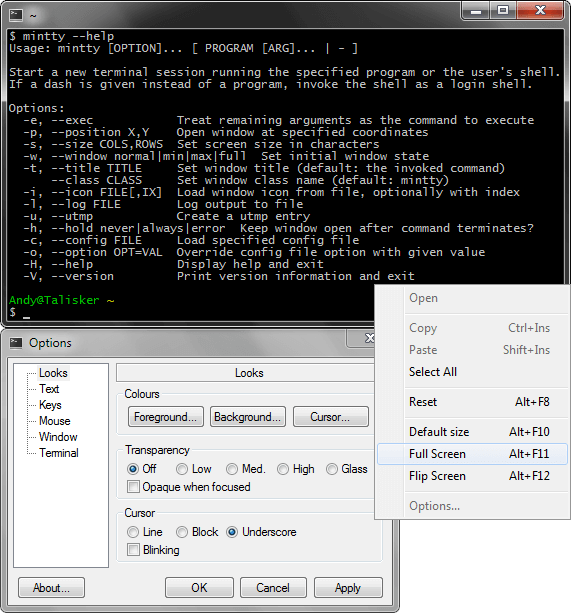
你将在 Mintty 中获得的一些功能是全屏模式、简单的复制和粘贴、Windows 透明度等等。以下是 Mintty 终端模拟器最有价值功能的完整列表:
- Xterm 兼容的终端仿真。
- 带有简单选项对话框的本机 Windows 用户界面。
- 非常容易复制和粘贴。
- 拖放文本、文件和文件夹。
- 能够使用 Ctrl+单击打开文件和 URL。
- 全面的字符编码支持,包括 UTF-8。
- 宽字符显示和 Windows IME 支持。
- 窗口透明度,包括 Vista 和 7 上的玻璃效果。
- 共有 256 种颜色。
- 扩展全屏模式的选项。
- 存储在文本文件中的选项。没有注册表项。
- 小程序大小和快速滚动。
ConEmu
最好的终端模拟器软件下载:你还可以将ConEmu用作 Windows 命令提示符的替代方案。你可以根据需要自定义软件,因为它是高度可定制的。ConEmu 是一个方便的 Windows 终端模拟器,因为它带有一个用户友好的界面。你可以根据需要和计算机屏幕调整窗口大小。
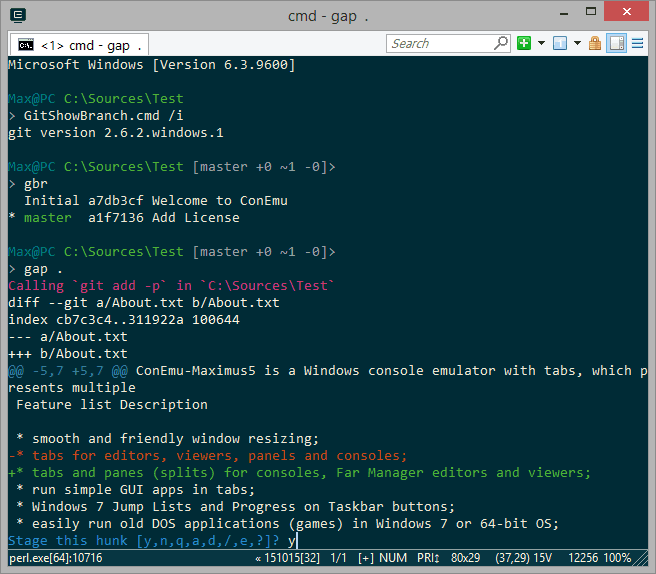
ConEmu 提供了另一种可定制的 GUI 窗口,具有许多功能。他们之中有一些是:
- 相当流畅和友好的窗口调整大小
- 编辑器、查看器、面板和控制台的选项卡
- 在选项卡中运行简单的 GUI 应用程序,例如 PuTTY
- 能够在 Windows 7 或 64 位操作系统中轻松运行旧的 DOS 应用程序(游戏)
- Far Manager 中的缩略图和磁贴
- 正常、最大化和全屏图形窗口模式
- 各种窗口字体:系列、高度、宽度、粗体、斜体等。
- 特别支持中文版Windows
- 在 Far Manager 3.x 中使用 24 位颜色
- ANSI X3.64 和 Xterm 256 色
- 使用键盘垂直控制台缓冲区滚动(BufferHeight 模式)
- 在远程管理器的编辑器/查看器中显示最后一个命令的完整输出(1K+ 行)
- 对 BDF 字体的有限支持
- 用户友好的文本和块选择
- 可配置和可点击的状态栏
Console
Console与 Mintty 非常相似。你可以使用此 Windows 增强工具在 Windows 计算机上执行 MS-DOS 命令。此 Windows 终端模拟器中存在许多令人惊叹的功能,例如文本编辑器、多个表格、Alpha 和颜色键透明度以及多种窗口样式。
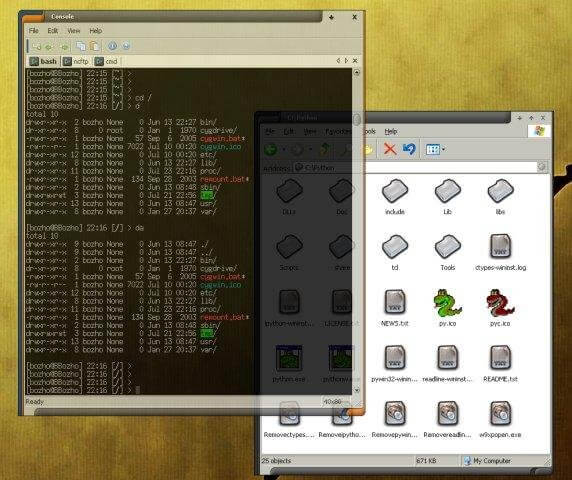
Powershell
Powershell是微软开发的自动管理和任务配置工具。由于此 Windows 命令提示符替换是由 Microsoft 开发的,因此也称为Windows Powershell。该软件基于 .Net 框架构建,也是开发目的的理想选择。
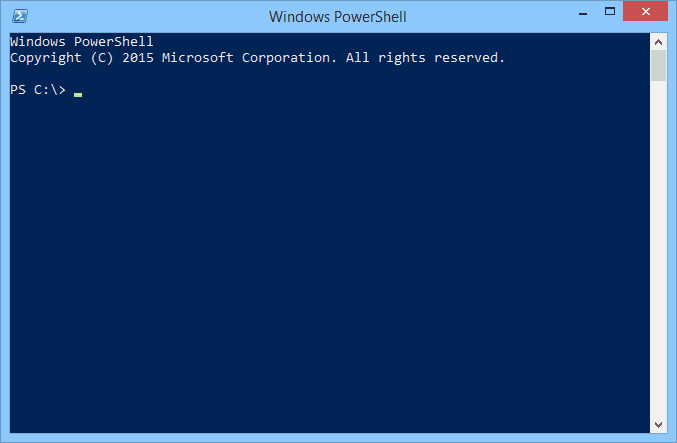
Windows powerShell 的许多功能包括:
- 用于编写、测试和调试脚本的内置编辑器
- 完整的 IntelliSense 选项卡补全、语法突出显示和上下文相关帮助
- 无数的键盘快捷键
- 支持从右到左的语言
- 可扩展的附加组件
KiTTy
最佳Windows命令提示符替代品合集:KiTTy是 Windows 命令提示符的替代品,被认为是世界上最好的 SSH 和 telnet 客户端之一。你一定会喜欢这种 Windows 命令提示符的替代方案,因为它具有许多高级功能,例如会话过滤器、自动密码系统、透明度和会话启动器。
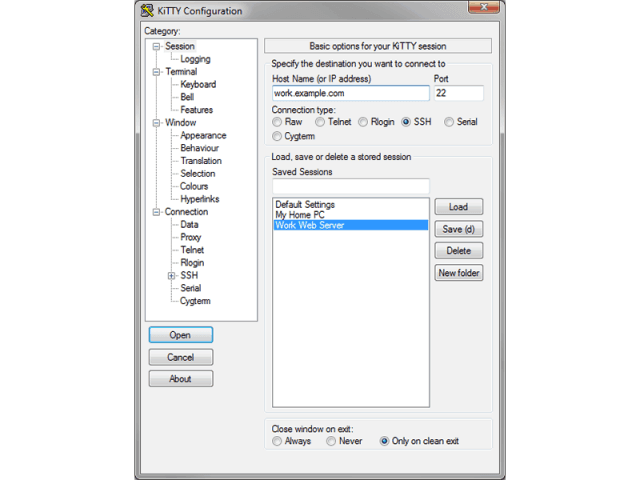
KiTTY 专为 Microsoft Windows 平台设计。KiTTY 的一些非常有趣的功能是:
- 会话过滤器选项
- 预定义命令的快捷方式
- 带有 RuTTY 补丁的自动登录脚本
- 在远程会话上运行本地保存的脚本
- ZModem 集成
- 每个会话的图标
- 防止不幸的键盘输入
- 快速启动重复会话
- 自动保存
- SSH 处理程序:Internet Explorer 集成
- pscp.exe 和 WinSCP 集成
- 二进制压缩
- 剪贴板打印
- 新的命令行选项
MobaXterm
热门的Windows终端软件有哪些?MobaXterm是一个开源的 windows 命令提示符替代品。你可以在任何版本的 Windows 操作系统上使用该软件。你也可以使用 MobaXterm 远程控制其他计算机。如果你想远程管理你的设备,那么你需要使用 MobaXterm。
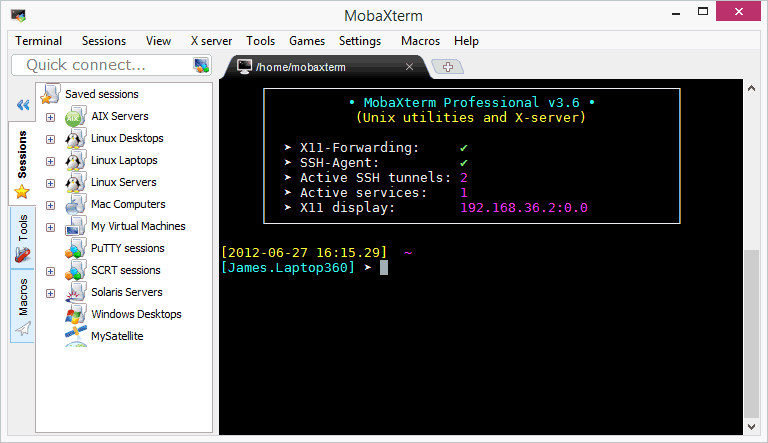
以下是 MobaXterm 功能列表:
- MobaXterm 选项卡式终端
- 会话管理
- 图形 SFTP 浏览器
- X11服务器
- 增强的 X 扩展
- 多执行
- 嵌入式服务器
- 嵌入式工具
- 远程 Unix 桌面 (XDMCP)
- 远程 Windows 桌面 (RDP)
- SSH 网关
- SSH 隧道(端口转发)
- MobApt 包管理器
- 文本编辑器
- 宏支持
- 密码管理
- 专业定制师
PuTTY
常用的终端模拟器软件推荐:你可以在计算机上免费使用PuTTY并执行任意数量的 MS-DOS 命令。该软件还可用于通过不同的网络发送文件,因为 Putty 支持多种协议。你还可以使用 Putty 连接到串行端口。
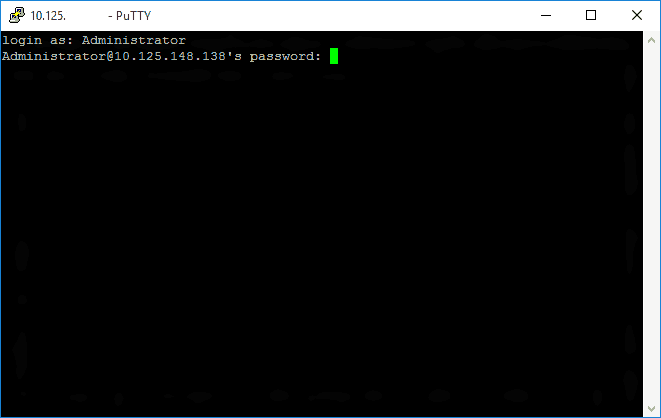
GNOME 终端
最好的终端模拟器软件下载:如果你使用的是GNOME桌面,那么你可以尝试GNOME 终端 模拟器。你还可以使用此模拟器执行 Windows 命令提示符命令。该软件将为 Unix Shell 的开发人员提供完全访问权限。就像 windows 命令提示符一样,该软件也没有图形用户界面。
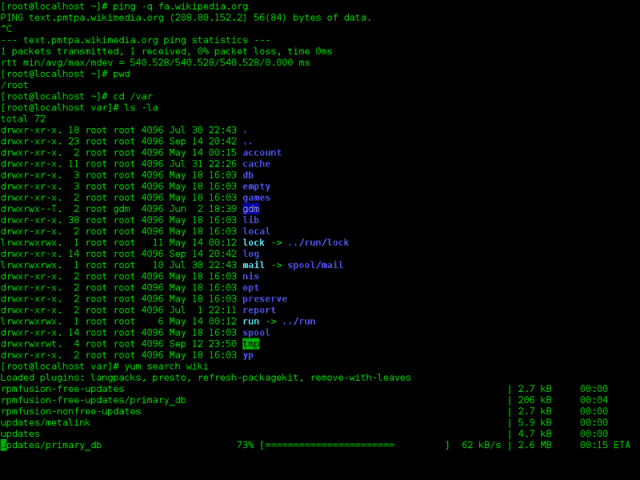
Cmder
你将在使用Cmder的 Windows 计算机上获得最佳体验。这个模拟器实际上是一个控制台模拟器,但你也可以使用它来执行 Windows 命令提示符命令。Cmder 中提供了各种工具,它们将为你提供增强的整体体验。
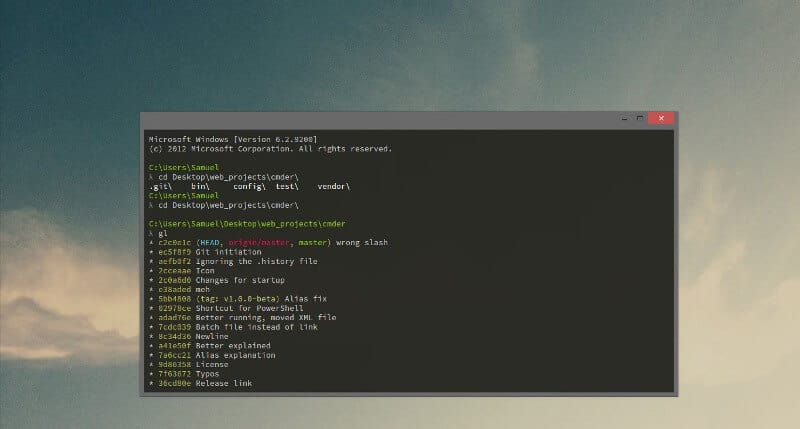
Cmder一些最流行的键盘快捷键:
- Ctrl + `:从任务栏全局召唤
- Win + Alt + p:首选项(或右键单击标题栏)
- Ctrl + t:新选项卡对话框(也许你想以管理员身份打开 cmd?)
- Ctrl + w:关闭标签
- Shift + Alt + 数字:快速新标签:
1. CMD
2. PowerShell - Alt + Enter:全屏
- Shift + Up:在目录结构中向上遍历(可爱的功能!)
- End, Home, Ctrl : 在 Windows 上像往常一样遍历文本
- Ctrl + r:历史搜索
- Shift + 鼠标:从缓冲区中选择并复制文本
- 右键单击/ Ctrl + Shift + v:粘贴文本
MTPuTTY
MTPuTTY (Multi-Tabbed PuTTY) 是 Putty 客户端的选项卡版本。你可以在 Windows 操作系统上使用此 SSH 客户端在在线 Web 服务器上传输文件以及管理命令。MTPutty 的功能与 Putty 有点不同。你需要高级网络知识才能有效地访问 MTPuTTY。
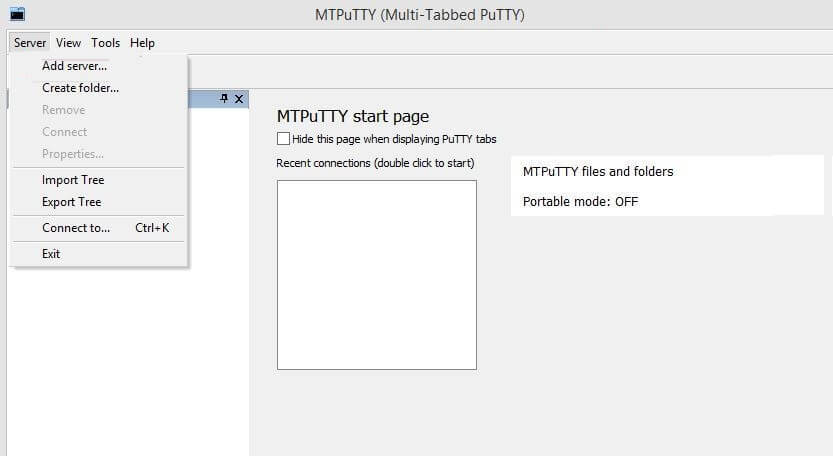
MTPuTTY 的一些重要特性包括:
- 支持所有 PuTTY 协议——SSH、Telnet、Rlogin、Raw。
- 支持 PuTTY 会话。
- 可以控制和更改 PuTTY 命令行参数。
- 可以从程序中运行 PuTTY 配置。
- 能够在登录后运行任何脚本。
- 可以同时在多个 PuTTY 选项卡中“键入”一个脚本。
- 易于使用和清晰的标签式用户界面。
- 任何 PuTTY 选项卡都可以分离并转换为通用 PuTTY 窗口。
- 多线程自动化任务——冻结在一个 PuTTY 选项卡中不会冻结其他任务。
Rxvt-Unicode
如果你正在寻找高度可定制的 windows 命令提示符的替代品,那么你应该使用Rxvt-Unicode。该软件消耗的资源非常少,因为你将能够使用单个进程运行多个客户端。VT102 仿真器可以在任何版本的 Windows 计算机上使用。
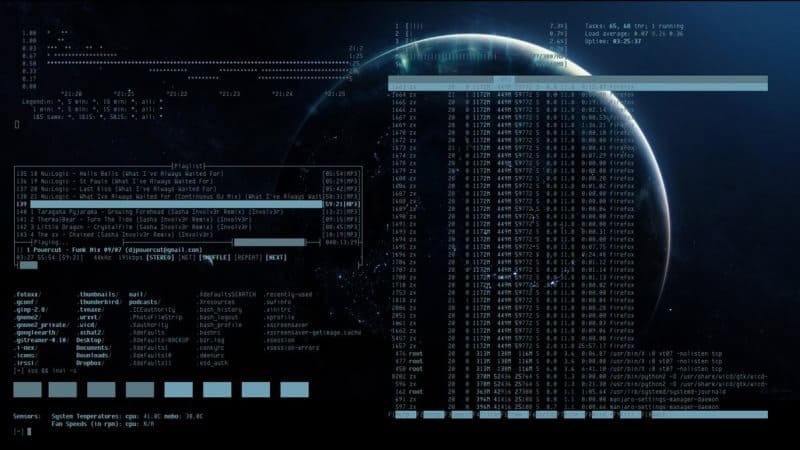
Rxvt-Unicode 的主要特点是:
- 以 Unicode(UCS-2 或 UCS-4)存储文本。
- 使用区域设置正确的输入、输出和宽度
- 嵌入式 perl,提供无限的定制和改进机会。
- 正则表达式驱动的可定制选择以选择 shell 参数、url 等。
- 选择转换和选项弹出菜单。
- 完成后自动转换选择。
- 增量回滚缓冲区搜索。
- 自动 URL 下划线和启动。
- 远程 pastebin、数字时钟、块图形到 ascii 过滤器。
- 完全无闪烁。
- 重新包装长线,而不是在调整大小时拆分或切割它们。
- 完全组合字符支持(不像 xterm :)。
- 同时支持多种字体
- 支持任意组合的 Xft 和核心字体。
- 可以很容易地嵌入到其他应用程序中。
- 所有文档均可通过联机帮助页访问。
- 独立于语言环境的 XIM 支持。
- 将特权操作封装在一个单独的进程中。
- 针对本地和远程连接进行了完美优化。
FireCMD
FireCMD (Fire Command)是 Windows 命令提示符的最佳替代品之一。该软件的增强用户界面使得与命令交互变得非常容易。FireCMD 带有许多高级功能,你希望看到命令提示符,如控制台模拟器、文本编辑器、命令 shell 等。
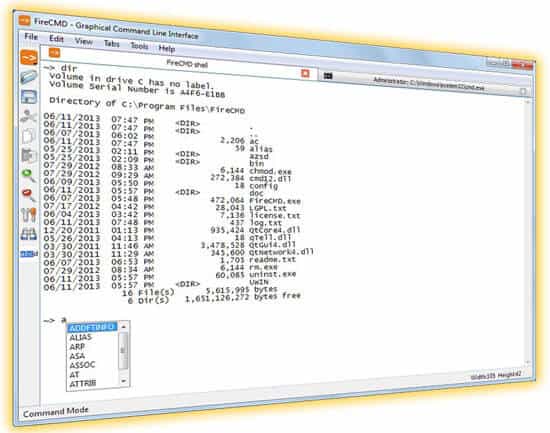
简而言之,FireCMD 是开发人员和系统管理员的完美 Windows 命令提示符替代品。FireCMD 命令行解释器的一些非常有吸引力和有用的特性:
- Quck 命令自动完成
- 递归和持久别名
- 使用文件的命令替换
- HTML 和 CSS 支持
- 记住下一个会话的命令历史记录
- 记住下一个会话的最后一个工作目录
- 使用键盘快捷键 Ctrl+C 和 Ctrl+V 复制/粘贴
- 增强的文件和目录名称完成
- 将命令会话另存为 HTML
Take Command Console
最佳Windows命令提示符替代品合集:Take Command Console of TCC 是下一个最好的 Windows 命令提示符替代品。TCC 以前称为4DOS。命令行解释器可免费下载,适用于Windows操作系统,由JP软件开发。该软件的开发只是为了将其替换为 Windows 计算机中的默认命令提示符。
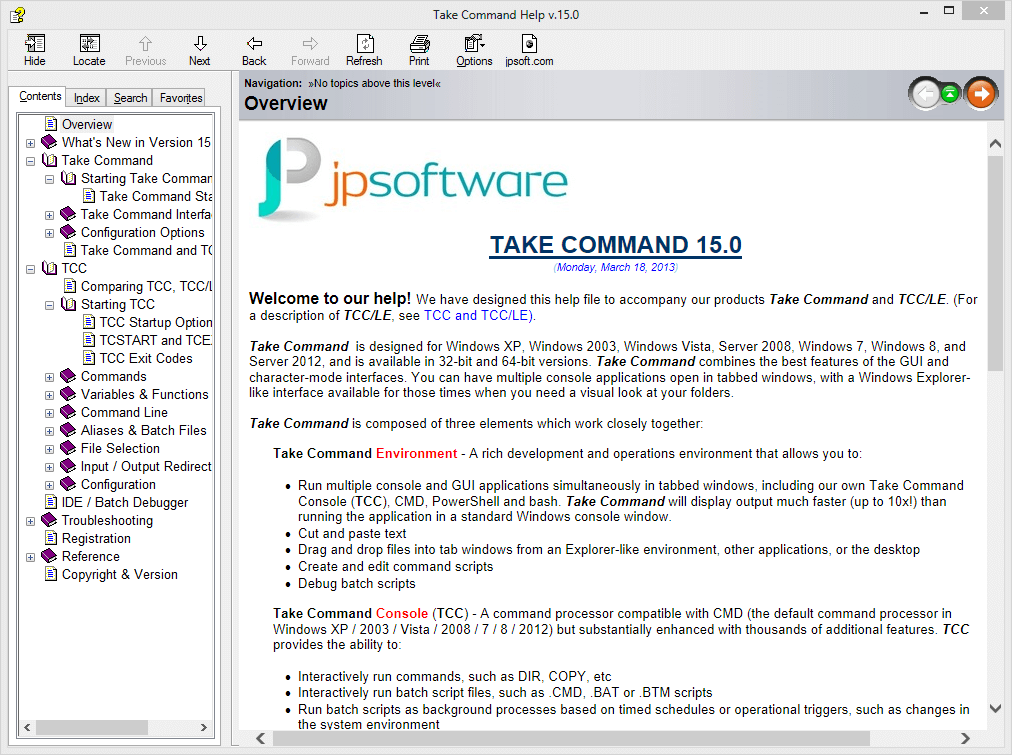
TCC/LE Windows CMD Replacement Shell 的一些最有用的功能是:
- 许多附加命令
- GUI 命令(msgbox、querybox 等)
- 现有命令的扩展功能
- 扩展的批处理文件处理设施
- 支持命令别名,也在脚本中
- 增强的通配符和按文件大小、日期和时间戳等过滤的能力
- 特定于上下文的离线或在线帮助
- 彩色目录列表
- 更多内部变量和变量函数
- 集成开发环境 (IDE)
- 批处理文件的交互式调试器,包括内置的语法高亮文本编辑器
- 存储在 INI 文件中的配置
- 支持多种互联网通信协议:文件传输协议(FTP)、普通文件传输协议 (TFTP)、FTPS (FTP Secure)、HTTP、HTTPS
- Jabber 即时通讯
- 支持插件以提供自定义功能
- 选项卡式窗口中的多个命令外壳
ZOC
最好的终端模拟器软件下载:如果你想在计算机上使用专业的命令提示符替代方案,则可以使用ZOC。telnet 客户端可用于 MAC OS X 和 Windows 计算机。使用此模拟器,你将能够访问所有大型机和主机。你还可以通过其他方式与计算机进行交互。
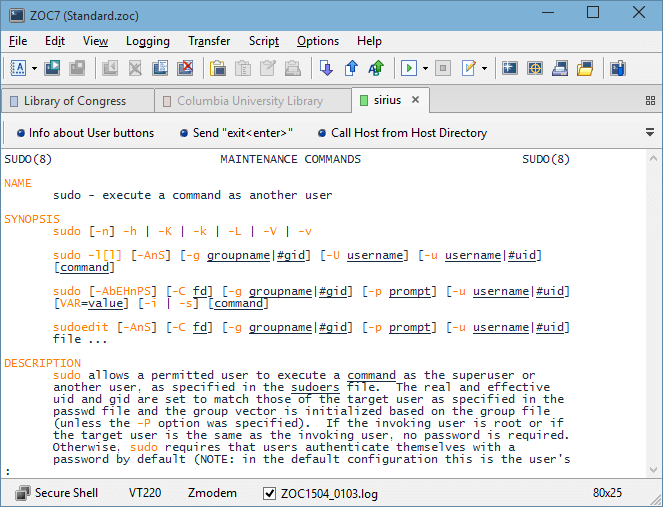
你可以使用 ZOC SSH/telnet 客户端和终端模拟器享受的最重要的功能是:
- 带有缩略图的选项卡式会话
- 带有文件夹和颜色编码主机的地址簿
- 可定制以满足你的喜好和需求
- 包含 200 多个命令的脚本语言
- 兼容 Windows 10 和 OS X El Capitan
- 管理员友好(部署、配置)
- 广泛的日志记录、全键盘重新映射、回滚
- 用户定义按钮、自动操作、宏记录器
OpenSSH
OpenSSH是 Windows 命令提示符的下一个替代方案。该软件免费提供,并借助 SSH 连接建立连接。所有流量都经过加密,可确保你在网络上获得最大的安全性。OpenSSH 与所有可用的 SSH 协议版本兼容。
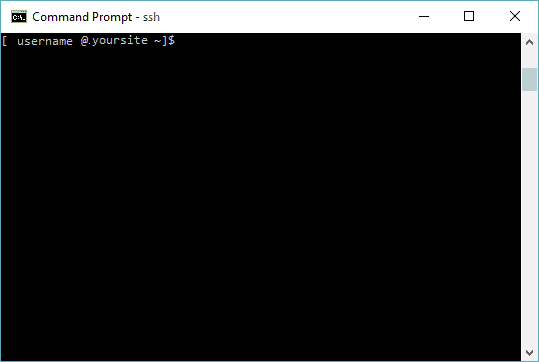
以下是 OpenSSH 的重要特性:
- 免费许可的完整开源项目
- 强大的密码学(AES、ChaCha20、RSA、ECDSA、Ed25519…)
- X11 转发(也加密 X Window 系统流量)
- 端口转发(旧协议的加密通道)
- 强身份验证(公钥、一次性密码)
- 代理转发
- 互操作性
- SSH1 和 SSH2 协议中的 SFTP 客户端和服务器支持
- 可选数据压缩
FireSSH
常用的终端模拟器软件推荐:在你的计算机上执行命令,而无需在你的计算机上安装任何终端仿真器。该工具是用 JavaScript 编写的,你只需在 Mozilla Firefox 或 Google Chrome 上安装扩展程序即可使用它。FireSSH可以有效地使用所有安全密钥。如果你想要一个具有自动化功能的工具,那么你可以使用 FireSSH,因为你只需选择文件。
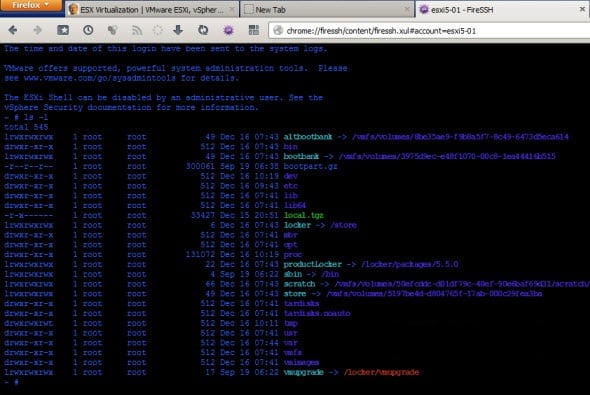
ClusterSSH
如果你想管理多个服务器,那么你可以使用ClusterSSH。你还可以使用此工具管理多个 SSH 会话。该软件适用于多种平台,包括 Windows 操作系统。只要在计算机屏幕上看到 cssh 命令,你就可以轻松地执行这些命令。
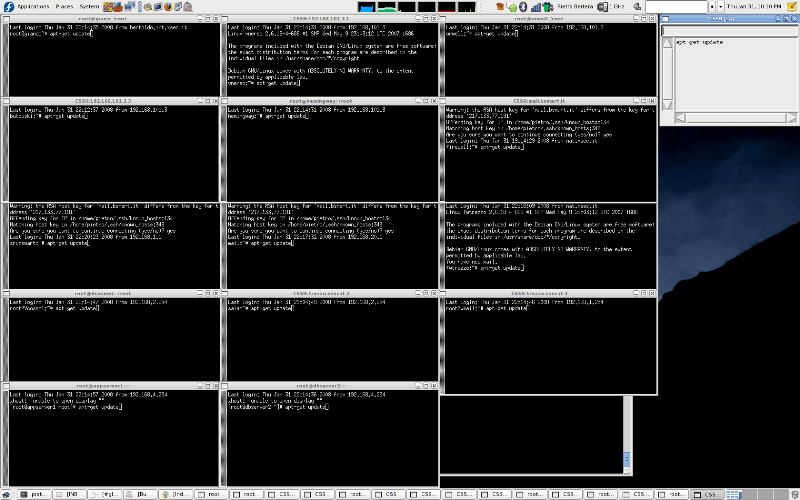
csshX
热门的Windows终端软件有哪些?另一种可用于管理多台服务器的工具。使用该工具非常容易,因为它带有用户友好的界面。你可以使用csshX在多台服务器上建立 SSH 连接。可以在多个选项卡中访问打开的服务器。你还可以查看在一个主窗口中打开的所有选项卡。

SecureCRT
SecureCRT将确保你执行的所有命令、你使用其网络共享的文件都不会受到黑客攻击。该工具带有高级加密功能,使黑客无法渗透到你的网络内部。文件传输、远程访问和数据隧道是此工具附带的一些惊人功能。你可以将此工具用于家庭和办公室使用。
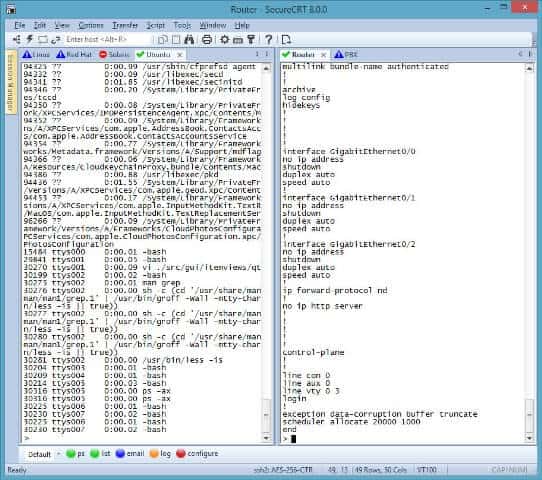
SecureCRT 的主要优点是:
- 在 UNIX、Linux 或 VMS 上安全地访问业务应用程序
- 配置、管理和组织
- 从一个客户端访问你的全部网络设备
- 利用高效的 GUI
- 开放标准安全外壳 (SSH) 协议
- 自动化重复性任务
- 在网络设备之间传输文件
- SecureCRT 和 SecureFX 的紧密集成
Chrome Secure Shell
最后但并非最不重要的是Chrome Secure Shell 应用程序。该工具由 chrome Secure shell 发布者开发。Chrome Secure Shell 的兼容性非常好,可以在 Windows 操作系统上使用。你也可以在 Google Chrome 上使用此工具,因为Google Chrome网络浏览器有一个独立版本。该工具将使用安装在你计算机上的本机客户端来直接连接 SSH 服务器。
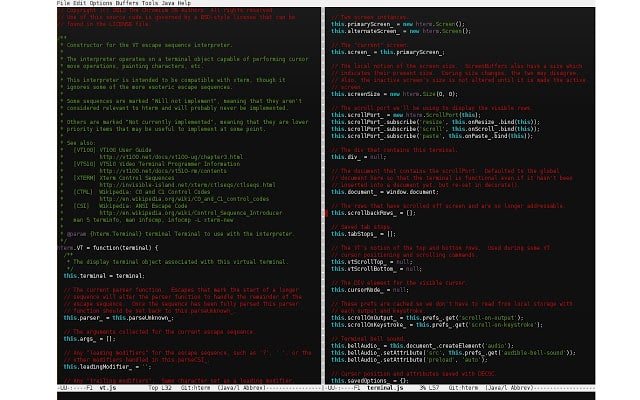
结论
如果你在 Google 上搜索,你将获得大量 Windows 命令提示符的其他替代方案。但是上面提到的前 20 个最佳Windows 命令提示符替代品是你可以考虑的最佳选择。我们上面提到的大多数 Windows 命令提示符替代品都可以免费下载,但是对于某些软件,你需要支付额外费用。
使用下面的评论部分让我们知道 -你在 Windows 10、8 或 7 计算机上使用的是哪个终端模拟器或Windows 命令提示符的替代品?

